Der aktuelle Mac Pro (Ende 2013) unterstützt bis zu sechs Monitore gleichzeitig – die beiden FirePro-Grafikkarten von AMD machen dies möglich. Allerdings gilt dies nicht für alle Display-Anschlussarten. Beachten sollte man deshalb die folgenden Ratschläge.
Mac Pro: Mögliche Monitorkonfigurationen
Der Mac Pro (Ende 2013) verfügt über sechs Thunderbolt-Anschlüsse (Thunderbolt 2.0) und einen HDMI-Anschluss. Jeweils zwei Thunderbolt-Anschlüsse bilden einen Thunderbolt-Bus. Der HDMI-Port wird ebenso einem Thunderbolt-Anschluss zugeordnet (siehe hierzu die untere Abbildung). Daraus ergeben sich die folgenden Hinweise:
- Monitore sollten nach Möglichkeit an verschiedene Thunderbolt-Busse angeschlossen werden (bei Maximalbestückung ist dies freilich obsolet).
- Maximal können zwei Monitore pro Bus angeschlossen werden. Bei Verwendung des HDMI-Anschlusses sollte also nur noch ein Thunderbolt-Anschluss des unteren Busses (Bus 0) verwendet werden.
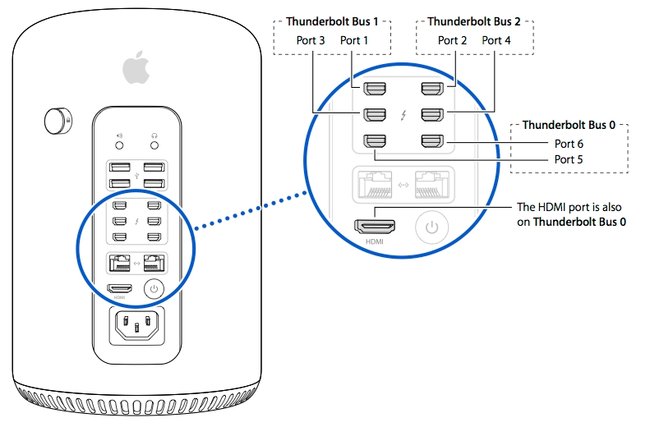
Folgende Monitorkonfigurationen sind konkret möglich:
- Sechs Apple Thunderbolt Displays bzw. Apple LED Cinema Displays oder Mini DisplayPort-Monitore von Drittanbietern.
- Drei 4K-Displays (zwei über Mini DisplayPort und einer über HDMI).
- Ein 4K-Display oder 4K Ultra-HD-TV über HDMI und bis zu vier Apple Thunderbolt Displays bzw. Apple LED Cinema Displays oder Mini DisplayPort-Monitore.
- Zwei 4K Ultra-HD-TVs, einer über HDMI und einer über einen High-Speed-HDMI-Adapter per Mini DisplayPort.
Achtung: DVI-Monitore am Mac Pro

Aufpassen müssen Anwender mit DVI-Monitoren. Zwar lassen sich diese über entsprechende Adapter auch am Mac Pro betreiben, allerdings unterstützt der Mac Pro nur die gleichzeitige Ansteuerung von zwei DVI-Displays. Wer mehr anschließen möchte muss diese entweder über VGA (mittels Adapter) verbinden oder gleich auf passende Monitore mit Mini DisplayPort (Thunderbolt) zurückgreifen. Diese Beschränkung gilt auch bei der Verwendung des HDMI-Ports: Wird ein dritter Monitor über HDMI angeschlossen, wird einer der drei Monitore inaktiv.
4k-Displays am Mac Pro: Hinweise
Offiziell unterstützt der Mac Pro derzeit nur zwei 4K-Displays – der PN-K321 von Sharp und das baugleiche Modell PQ321Q von Asus. Theoretisch sollten auch Modelle weiterer Hersteller funktionieren. Hingegen gibt es Berichte über etwaige Probleme, insbesondere bezüglich der HiDPI-Skalierung (Retina) – siehe hierzu unseren News-Artikel. Apple dürfte bereits an einem passenden Software-Update arbeiten.

Anschluss finden diese Monitore über ein Mini DisplayPort-auf-DisplayPort-Kabel oder ein High-Speed-HDMI-Kabel. Allerdings verfügen die europäischen Modelle der beiden genannten Monitore nicht über einen HDMI-Anschluss.
Beachten sollte man dabei: Standardmäßig werden diese 4K-Displays nur mit 30 Hz angesteuert. Wer die maximal möglichen 60 HZ nutzen möchte, der muss zuvor die manuelle Steuerung der Monitore bemühen. Alsdann können auch Nutzer des neuen Mac Pros von der höheren Bildrate profitieren.
Zum Thema:
- Übersicht aller 4K-Displays
Passende Monitor-Adapter für den Mac Pro
Wer nicht direkt ein Apple-Display mit Mini DisplayPort sein Eigen nennen kann, der benötigt eine Reihe von Adaptern. Folgend eine Auflistung:
- VGA: Mini DisplayPort auf VGA bei Amazon kaufen
- DVI: Mini DisplayPort auf DVI bei Amazon kaufen
- Dual-Link-DVI (für 30 Zoll Cinema Display): Mini DisplayPort auf Dual-Link-DVI bei Amazon kaufen
- HDMI: HDMI-Adapter auf Mini DisplayPort plus High-Speed-HDMI-Kabel bei Amazon kaufen
- DisplayPort: Mini DisplayPort auf DisplayPort (Kabel) bei Amazon kaufen
Hinweise zum Betrieb unter Windows 8 (Boot Camp)

Wer seinen Mac Pro mittels Boot Camp unter Windows 8 betreibt, für den ergeben sich geringfügige Unterschied zum Betrieb unter OS X 10.9 Mavericks. Diese finden sich auf der zweiten Seite des Artikels.

